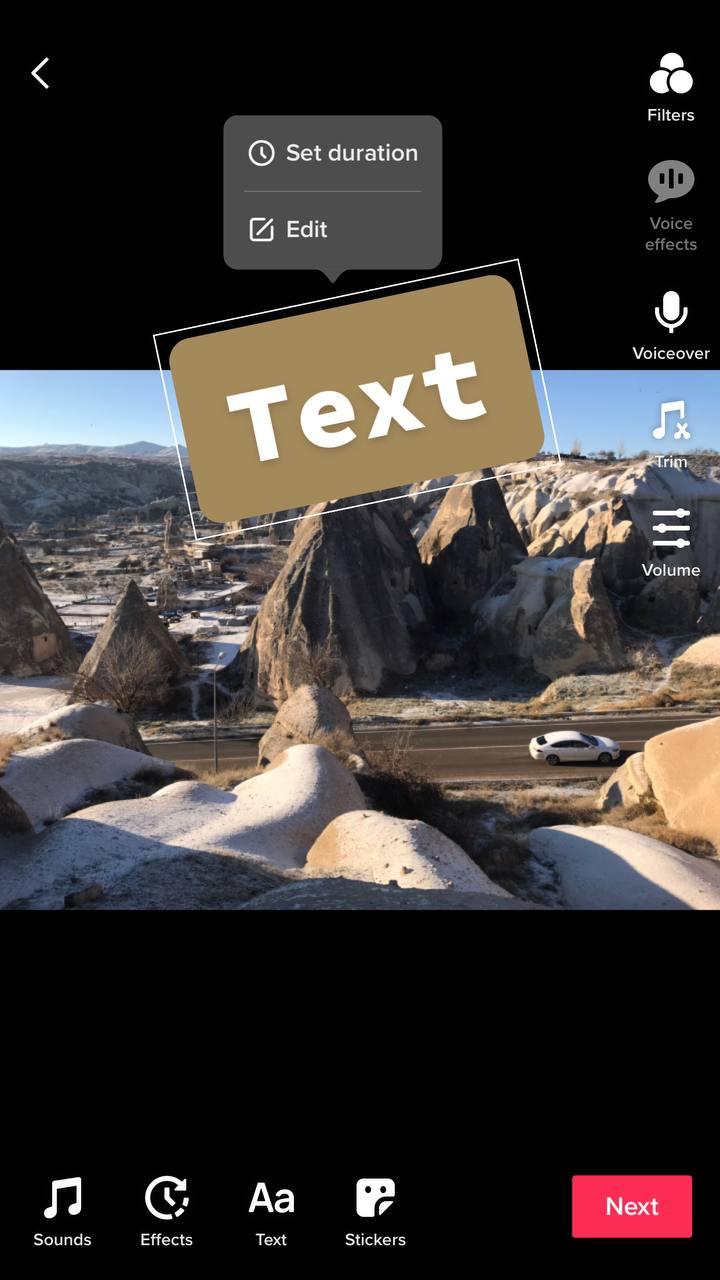Cara menambahkan teks ke video TikTok
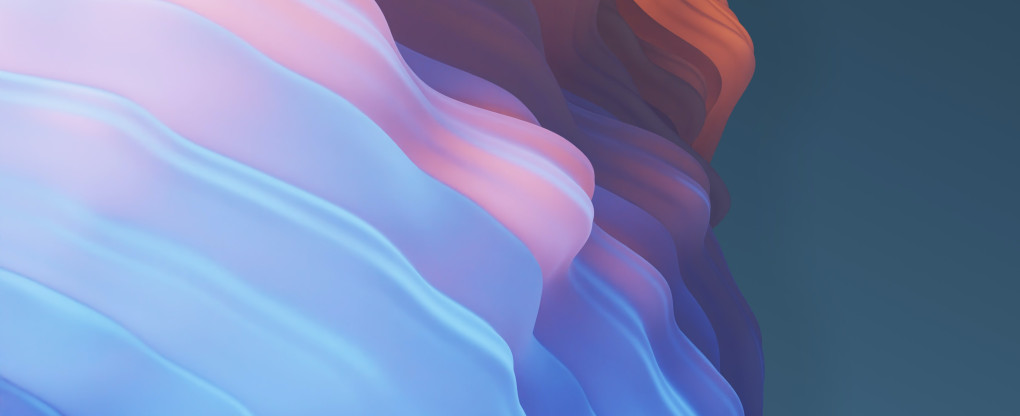
TikTok adalah jejaring sosial baru yang sangat populer yang dibuat oleh pengembang di Tiongkok. Elemen kunci popularitasnya adalah format video pendek dan tren yang mendorong orang untuk berpartisipasi dan membuat konten mereka sendiri. Anda dapat menambahkan filter, musik latar, dan menambahkan teks ke klip video TikTok Anda.
Ini tersedia di lebih dari 150 negara dan memiliki 1 miliar pengguna pada tahun 2022, yang merupakan 1/8 populasi dunia. Aplikasi ini telah mendapatkan 1,2 juta peringkat dengan rata-rata 4,7 bintang di AppStore saja, sehingga orang-orang sangat menikmati aplikasi yang telah menjadi fenomena budaya ini.
Aplikasi ini diluncurkan pada tahun 2017 dan pada awalnya sebagian besar digunakan untuk kesenangan, fashion, gaya, olahraga, dan gaya hidup. Saat ini, digunakan untuk bisnis dan pendidikan secara intensif. Dalam artikel ini Anda akan mengetahui cara menambahkan teks ke TikTok untuk memperkaya pesan lisan Anda.
Mengapa menambahkan teks ke video TikTok
Sebagian besar video TikTok berfungsi dengan baik tanpa teks apa pun. Namun, jika Anda membuat konten pendidikan, menambahkan teks menjadi wajib dan inilah alasannya. Pasal 508 Teknologi Elektronik dan Informasi Federal mewajibkan konten Anda dapat diakses oleh penyandang disabilitas, termasuk gangguan pendengaran. Oleh karena itu, jika Anda serius ingin menggunakan TikTok untuk keperluan bisnis, perusahaan, dan pendidikan, langkah menambahkan teks ke TikTok menjadi wajib.
Selain itu, ini akan membantu orang yang lebih suka menggunakan ponselnya dalam mode senyap. Menurut makalah ilmu sosial: Saatnya detoks digital , hampir separuh responden (44,4%) menggunakan ponsel mereka dalam mode senyap. Hal ini sangat relevan bagi pelajar, orang yang bekerja di ruang kantor, dan kategori sosial lainnya yang menghormati langkah-langkah untuk memerangi polusi suara dan gangguan.
Cara memasang teks di TikTok
TikTok memiliki fitur bawaan untuk menambahkan teks ke video Anda. Ini menawarkan font, warna, perataan, latar belakang berwarna atau transparan yang berbeda.
Langkah 1: Buat video
Buat video baru dengan menekan Rekam atau pilih video atau foto lama dengan mengklik tombol Unggah.
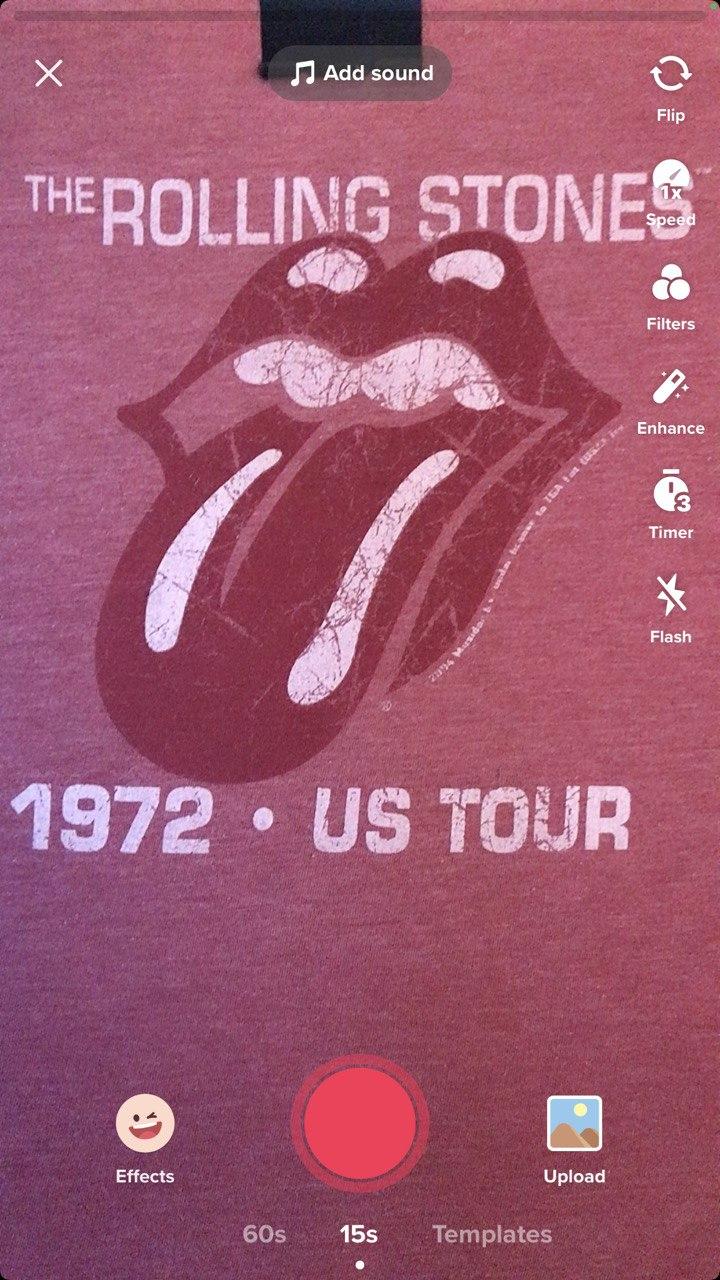
Langkah 2: Tambahkan teks
Klik tombol Teks di bawah untuk membuka editor teks. Opsi lain yang sering digunakan adalah Suara, Sulih Suara, dan penyesuaian Volume.
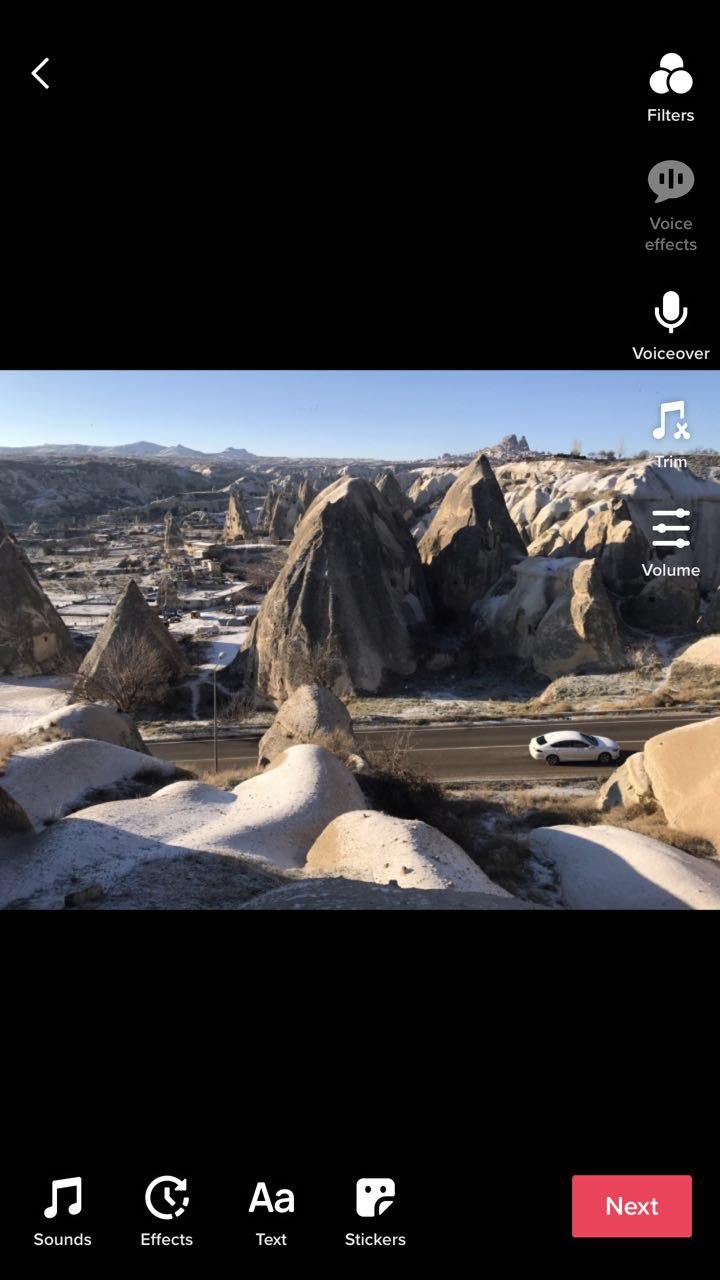
Langkah 3: Edit teks
Ketik pesan Anda.
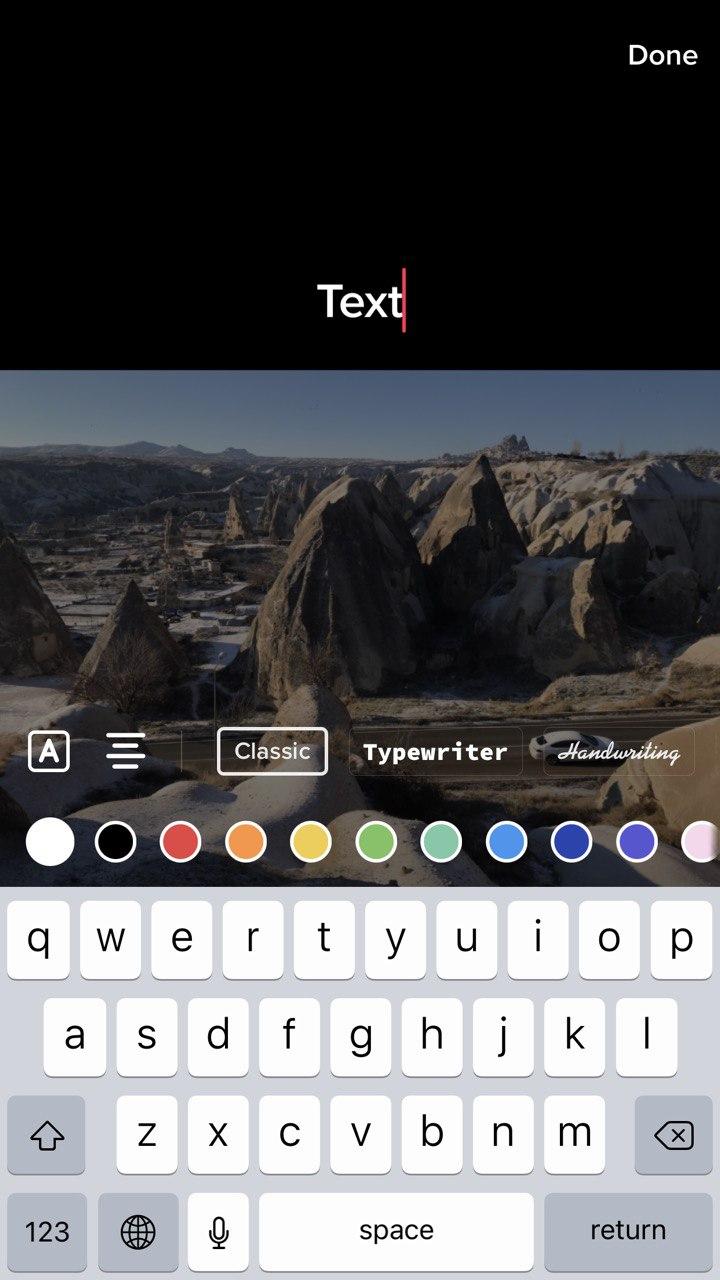
Langkah 4: Sesuaikan tampilan
Pilih guratan teks atau gaya latar belakang (default tidak aktif), perataan (kiri, tengah, kanan), dan jenis huruf. Di bawah, Anda dapat mengetuk pemilih warna untuk memilih warna yang sesuai untuk teks atau latar belakangnya. Klik Selesai jika Anda sudah siap. Perhatikan bahwa Anda dapat kembali ke mode pengeditan dengan mengetuk teks Anda. 
Langkah 5: Posisi
Saat Anda keluar dari mode pengeditan, Anda dapat menyeret teks, memperbesar ukurannya, dan memutar dengan multisentuh & menyeret.
Buat lebih banyak keterangan teks jika Anda perlu. Alternatifnya, Anda dapat menyeret teks Anda ke atas ikon tempat sampah di bagian atas yang muncul sambil menyeret. Ini akan menghapus teks. Jika Anda puas dengan hasilnya, klik Berikutnya.
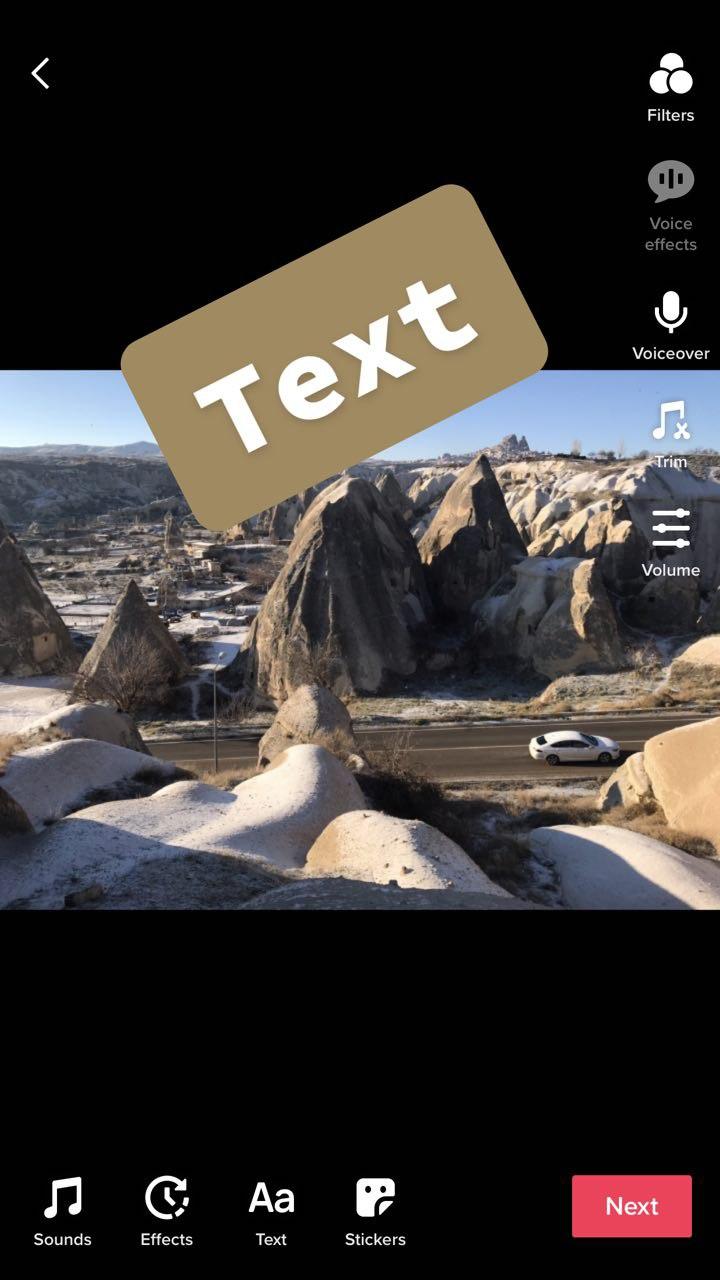
Langkah 5: Publikasikan
Ketika semuanya sudah siap, Anda dapat melanjutkan dan mempublikasikan TikTok Anda dengan teks.
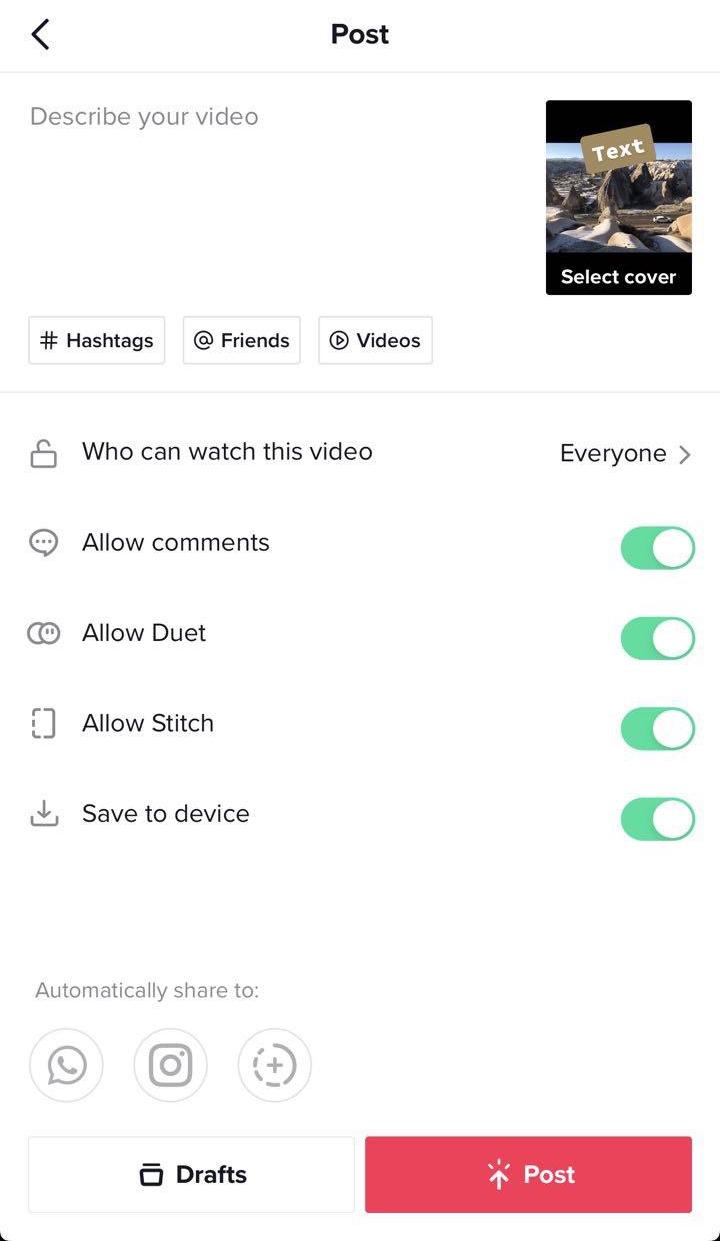
Alat pengeditan teks TikTok
Alat pengeditan teks di TikTok menawarkan Anda alat yang kaya untuk mengelola tampilan teks Anda. Anda dapat dengan mudah membuatnya unik dan menonjol, namun kami menyarankan untuk tidak menggunakan tipografi dan warna yang mewah kecuali itu cocok dengan klip khusus Anda. Mendorong terlalu banyak efek dapat membuat teks lebih sulit dibaca.
Gaya latar belakang teks
Anda dapat menambahkan kerangka teks atau latar belakang dengan opsi ini. Saat warna diterapkan pada teks, warna tersebut akan mewarnai huruf tanpa latar belakang atau latar belakang.
Gaya latar belakang teks
Perataannya dipusatkan secara default. Namun, ketika Anda perlu menulis paragraf, ada baiknya memilih perataan kiri. Gunakan perataan sisi kanan untuk font kanan ke kiri, atau untuk membuat kontras dengan teks rata kiri.
Font Wajah apa yang harus dipilih untuk TikTok
Anda dapat memilih dari empat tipografi. Jika Anda ingin menggunakan lebih banyak font, Anda harus menggunakan alat pihak ketiga untuk mengedit klip video TikTok Anda sebelum Anda mempublikasikannya.
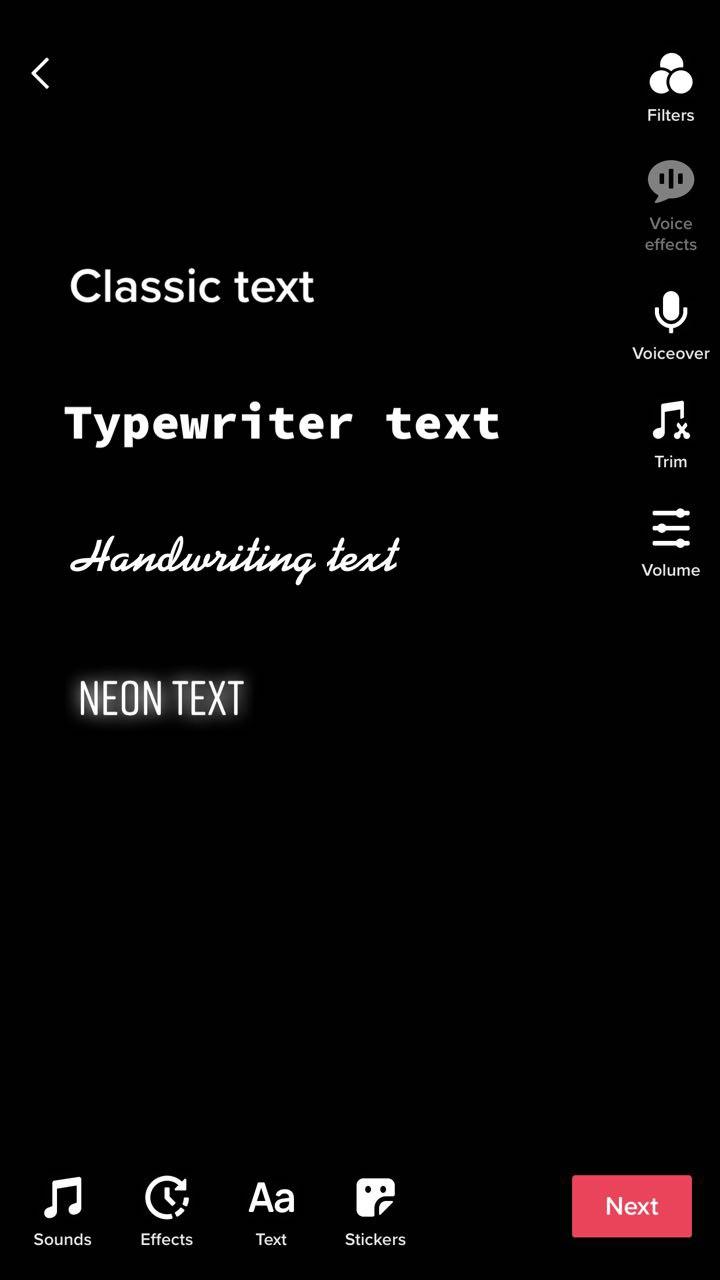
Klasik
Ini adalah teks sans serif gaya Helvetica tradisional. Gunakan untuk paragraf, frasa, subtitle, dll. Font ini cepat dan mudah dibaca.
Mesin tik
Ini adalah teks serif dengan jarak yang sama. Jika Anda memiliki contoh kode atau persamaan matematika, gunakan font ini agar semua karakter sejajar sempurna.
Tulisan tangan
Ini adalah font miring yang meniru teks tulisan tangan. Orang-orang menggunakannya untuk menampilkan pemikiran, frasa lisan, atau teks mereka dalam surat kertas atau buku harian.
NEON
Seperti Klasik, ini juga merupakan jenis huruf sans-serif namun dengan huruf kapital semua. Sangat bagus dengan frasa berdampak pendek yang menyerupai nama toko atau header dalam buku bergaya.
Cara mengedit pengaturan waktu teks di TikTok
TikTok tidak hanya memungkinkan Anda memasukkan teks ke seluruh klip video Anda, tetapi Anda juga dapat memilih waktu untuk teks Anda. Misalnya, Anda dapat menambahkan subtitle pada pidato Anda yang selaras dengan suaranya.
Ikuti petunjuk di atas tentang cara menambahkan Teks ke TikTok Anda sebelum Anda mengedit tampilan dan waktu.
Langkah 1: Masuk ke mode Atur durasi
Saat Anda membuat dan mengedit kotak teks dan sebelum menerbitkannya, Anda dapat mengedit waktu kapan teks tersebut akan muncul. Ketuk teks Anda dan pilih Setel durasi.
Langkah 2: Durasi tayangan teks
Atur durasi tampilan teks dengan menyeret pengendali pada timeline. Anda dapat mengklik tombol putar untuk melihat tampilannya. Jika semuanya baik-baik saja, ketuk tanda centang di sudut kanan bawah.
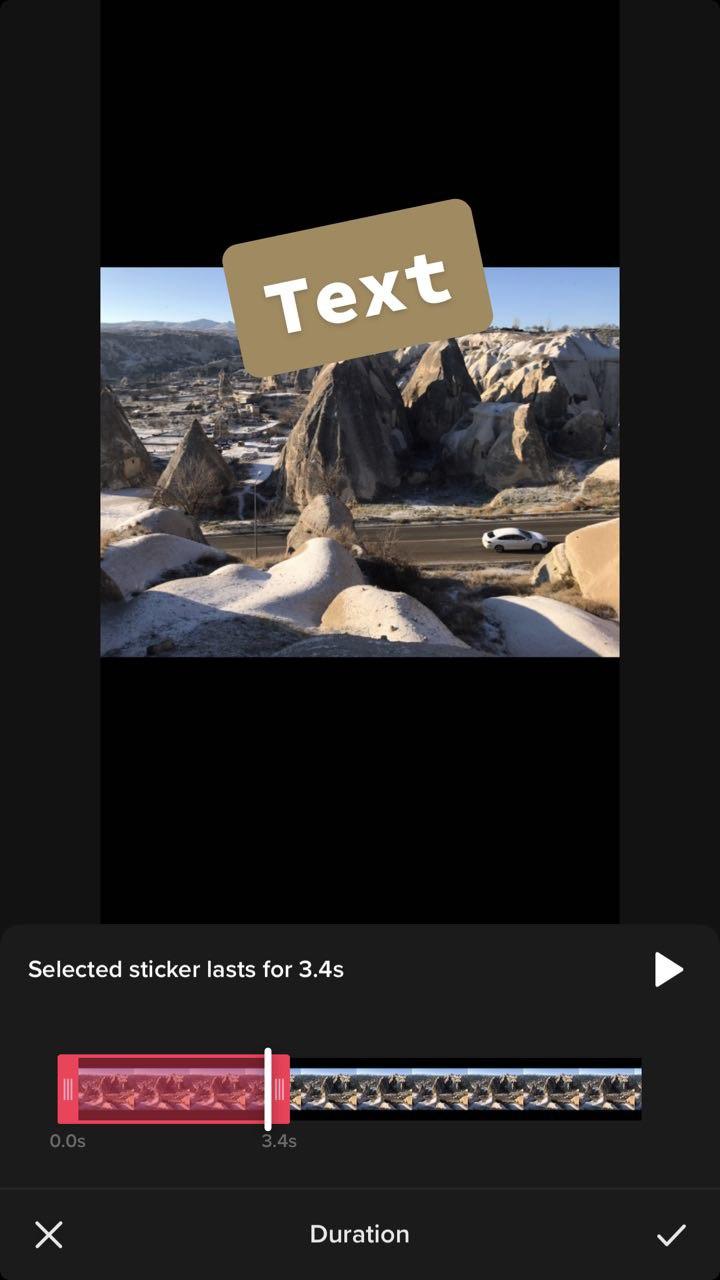
Langkah 3: Publikasikan
Jika Anda sudah selesai mengedit durasi tampilan teks, lanjutkan dan publikasikan video TikTok Anda. Alternatifnya, Anda dapat menambahkan lebih banyak kotak teks dan menyesuaikan durasinya juga. Perubahan durasi bersifat independen.
Cara menambahkan teks TikTok dengan alat pihak ketiga
Seperti yang Anda lihat, TikTok menawarkan alat dasar untuk mengedit teks langsung di aplikasi. Anda dapat memilih dari empat font, mengubah warna, menambahkan latar belakang teks, dan bahkan mengubah waktu kemunculan teks.
Namun, jika ingin melangkah lebih jauh, Anda perlu menggunakan alat pihak ketiga untuk mengedit video Anda.
Langkah 1: Simpan video TikTok
Pertama, Anda perlu menyimpan video TikTok Anda untuk diedit selanjutnya di alat eksternal.
Langkah 2: Buka file untuk diedit
Kunjungi https://online-video-cutter.com/add-text-to-video menggunakan ponsel atau komputer Anda. Klik Buka file dan temukan klip TikTok yang Anda simpan.
Langkah 4: Tambahkan Teks
Klik tombol Tambah Teks dan ketik kata-kata yang Anda inginkan.
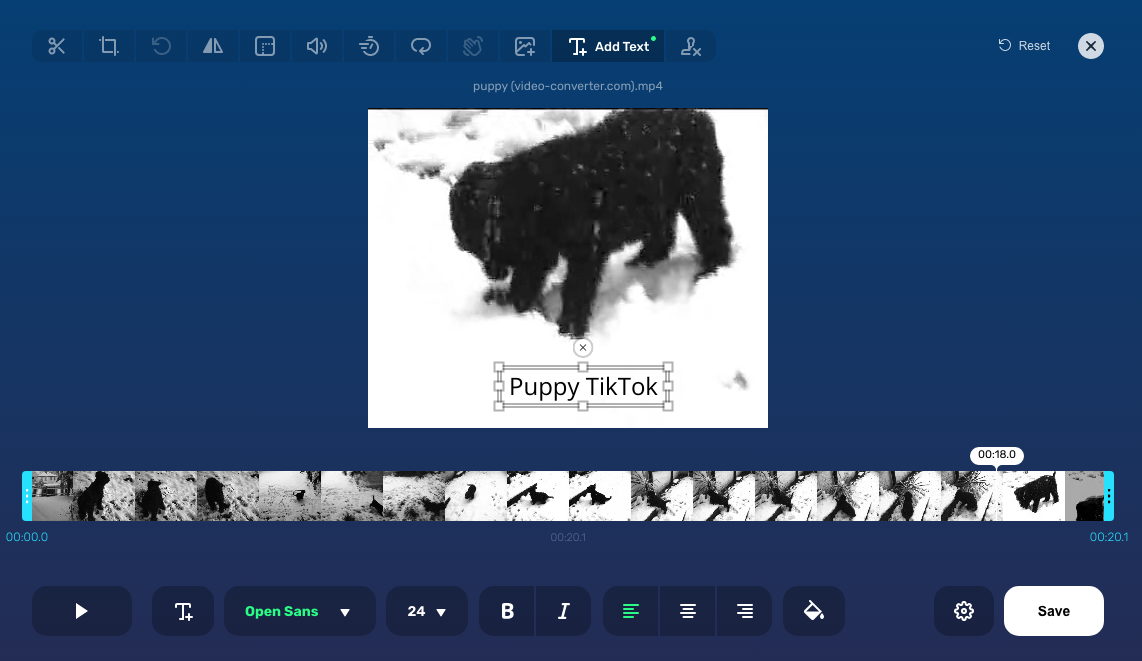
Langkah 5: Sesuaikan tampilan teks
Anda dapat mengubah ukuran font seperti pada aplikasi pengolah kata tradisional yang lebih nyaman daripada metode bawaan TikTok saat menambahkan beberapa paragraf. Selain itu, Anda juga dapat mengubah gaya font, perataan, dan warna.
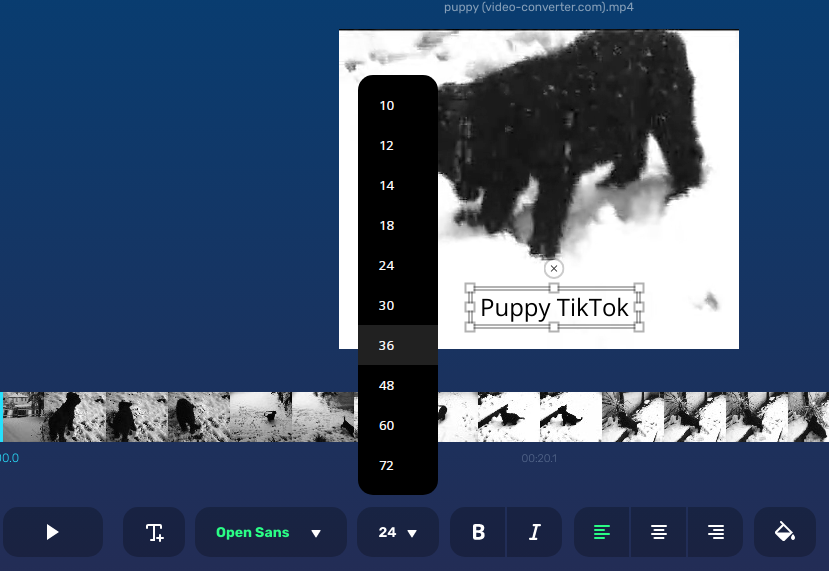
Langkah 6: Publikasikan
Ketika Anda selesai menambahkan dan mengedit teks, Anda dapat mempublikasikannya dengan mengklik Simpan. Selain itu, Anda juga dapat mengklik ikon roda gigi dan mengubah format file keluaran. Kami merekomendasikan untuk tetap menggunakan MP4.
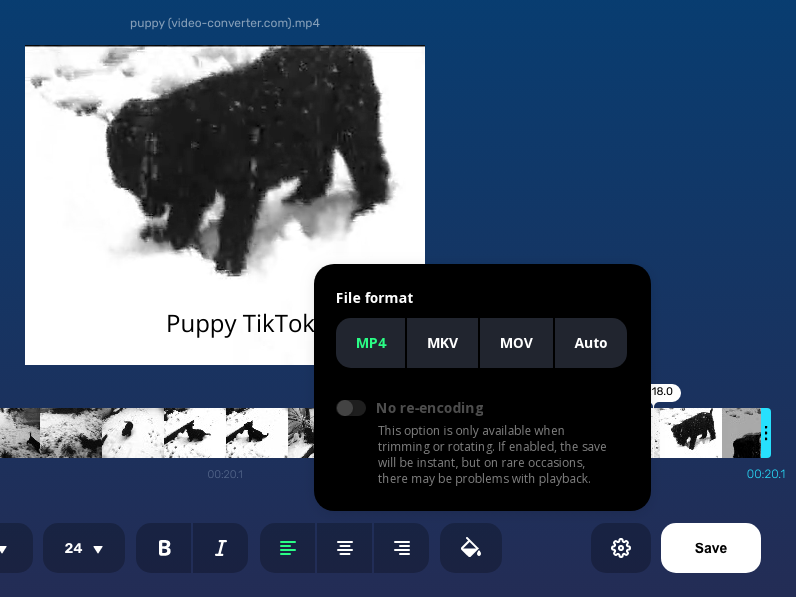
Setelah Anda mempublikasikan video dengan aplikasi pengeditan teks video online, Anda dapat mendownloadnya di memori ponsel Anda. Nanti saat membuka aplikasi TikTok, klik tombol Unggah.
Kata-kata Terakhir
Reaksi terhadap TikTok mungkin kontroversial. Faktanya menunjukkan bahwa aplikasi ini akan tetap ada dan akan menjadi platform pendidikan #1 berikutnya tempat Anda dapat menyempurnakan feed dan mempromosikan produk, kursus, serta berbagi tips & trik di industri Anda.
TikTok menawarkan alat dasar untuk menambahkan teks tetapi tidak dirancang untuk mendukung banyak font dan fitur pengolah kata tradisional yang membuat pekerjaan dengan teks menjadi cepat dan mudah. Untungnya, ada alat pihak ketiga gratis seperti Tambahkan Teks ke Video yang memungkinkan Anda melangkah lebih jauh dengan membuat konten multimedia unik dengan pesan teks standar yang menyampaikan ide Anda kepada pemirsa bahkan tanpa suara diaktifkan.
Pertanyaan Umum
Bisakah Anda menambahkan teks ke TikTok setelah memposting
Ya, Anda dapat mengunduh video TikTok menggunakan layanan atau aplikasi apa pun yang melakukan itu dan meletakkan teks di atas video tersebut. Anda dapat menggunakan TikTok dengan opsi pengeditan teksnya atau alat pihak ketiga.
Bagaimana cara menambahkan teks ke gambar mini TikTok
Pada langkah Penerbitan, di mana Anda memilih tempat untuk memposting ulang video TikTok Anda dan menulis keterangan, klik Pilih sampul. Di sana, Anda dapat memilih bingkai yang ingin dijadikan sampul klip Anda dan klik Tambahkan teks yang akan muncul di atas gambar sampul Anda.
Cara menambahkan teks pada transisi TikTok
Ini adalah batasan lain dari TikTok, Anda tidak dapat menambahkan teks yang tersebar di beberapa bagian klip TikTok Anda. Solusinya adalah dengan menggunakan alat online untuk menambahkan teks melalui video dan kemudian menambahkannya ke TikTok dari penyimpanan ponsel Anda.